Pré-requisitos
Instale o GitHub Desktop
GitHub Desktop ajuda o usuário git a realizar as tarefas relacionadas ao git graficamente. Você pode baixar facilmente o instalador da versão mais recente deste aplicativo para o Ubuntu no github.com. Você deve instalar e configurar este aplicativo após o download para usá-lo. Você também pode verificar o tutorial de instalação do GitHub Desktop no Ubuntu para saber o processo de instalação corretamente.
Crie uma conta GitHub
Você precisará criar uma conta GitHub para publicar qualquer repositório local.
Crie um Repositório Local
Você deve criar um repositório local com um ou mais arquivos e pastas para verificar os comandos usados neste tutorial para esconder os arquivos não rastreados.
Inicialize o repositório git
Vá para a pasta do repositório local no terminal e execute o seguinte comando para inicializar o repositório local.
Adicionar um arquivo ao repositório
Execute o seguinte comando para adicionar o básico.py no repositório.
$ git add basic.pyVerifique o arquivo rastreado e não rastreado
Execute o “Ls” comando para verificar a lista de todos os arquivos e pastas da pasta do repositório local.
$ lsExecute o “Git commit” comando para verificar os arquivos rastreados e não rastreados:
$ git commitA saída a seguir mostra que a pasta do repositório contém dois arquivos. Estes são básico.py e teste.py. O básico.py é adicionado ao repositório antes. Tão básico.py é um arquivo rastreado e teste.py é um arquivo não rastreado, respectivamente.
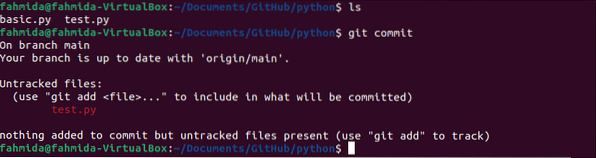
Armazenar arquivos não rastreados usando “git stash”
Os arquivos não rastreados modificados podem ser salvos usando o “Git stash” comandar de duas maneiras diferentes. Uma maneira é usar o -include-untracked opção com o “Git stash” comando. Outra maneira é usar o -u opção com o “Git stash” comando. O uso dessas opções é mostrado abaixo.
A) Usando a opção -include-untracked
Execute os seguintes comandos para verificar a lista de arquivos e pastas da pasta do repositório. Salve os arquivos não rastreados e verifique a lista de arquivos e pastas da pasta do repositório novamente. Aqui, o “ls” comando é usado para mostrar a lista de arquivos e pasta da pasta do repositório, e o “Git stash -include-untracked” comando é usado para salvar os arquivos não rastreados.
$ git stash --include-untracked
$ ls
A saída a seguir mostra que a pasta do repositório contém dois arquivos, chamados básico.py e teste.py, antes de executar o “Git stash” comando. Aqui, básico.py é um arquivo rastreado e teste.py é um arquivo não rastreado. O arquivo não rastreado é removido da pasta do repositório após a execução do “Git stash” comando.

B) Usando a opção -u
Execute os seguintes comandos para verificar os arquivos rastreados e não rastreados do repositório. Salve os arquivos não rastreados e verifique a lista de arquivos e pastas da pasta do repositório novamente. Aqui o “Git ls-files” comando é usado para mostrar a lista de arquivos rastreados, o “ls” comando é usado para mostrar a lista de arquivos e pasta da pasta do repositório, e o “Git stash -u” comando é usado para salvar os arquivos não rastreados.
$ git ls-files$ ls
$ git stash -u
$ ls
A saída a seguir mostra que a pasta do repositório contém dois arquivos, chamados básico.py e teste.py, antes de executar o “Git stash” comando. Aqui, básico.py é um arquivo rastreado e teste.py é um arquivo não rastreado. O arquivo não rastreado é removido da pasta do repositório após a execução do “Git stash -u” comando.
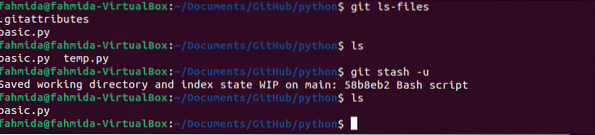
Armazenar arquivos não rastreados usando “git add”
Os arquivos não rastreados do repositório podem ser salvos sem usar o -include-untracked ou -você opção do “Git stash” comando. Você tem que adicionar os arquivos não rastreados do repositório usando o “Git add” comandar e executar o “Git stash” comando para salvar o arquivo não rastreado e limpar o diretório atual para trabalhar, removendo o arquivo não rastreado da pasta do repositório.
$ git ls-files$ ls
$ git adicionar novo.py
$ git slash
$ ls
A saída a seguir mostra que a lista de arquivos rastreados e não rastreados do repositório atual é como os comandos anteriores de esconder o arquivo não empilhado. O arquivo não rastreado é removido da pasta do repositório após a execução do “Git stash” comando.
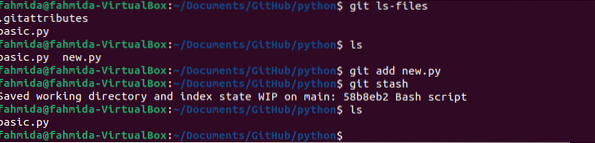
Recuperar o arquivo escondido
Há outro comando git para restaurar os arquivos não rastreados salvos na pasta do repositório quando necessário. Execute o seguinte comando para verificar a lista de arquivos e pastas da pasta do repositório atual e restaurar os arquivos não rastreados anteriormente armazenados na pasta do repositório. Aqui, o “ls” comando é usado para mostrar a lista de arquivos e pasta da pasta do repositório, e o “Git stash apply” comando é usado para restaurar os arquivos não rastreados.
$ ls$ git slash se aplica
$ ls
A saída a seguir mostra que o repositório tem um arquivo rastreado e depois de executar o “Git stash apply” comando, o arquivo não rastreado que está escondido antes de ser restaurado na pasta do repositório.
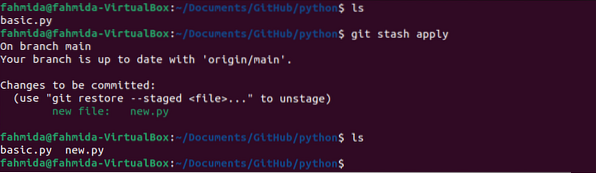
Conclusão
Diferentes maneiras de armazenar arquivos não rastreados e limpar o diretório do repositório atual foram descritas neste tutorial usando o “Git stash” comando. Como os arquivos não rastreados podem ser restaurados usando o “Git stash” o comando também foi mostrado aqui. O conceito de arquivos rastreados e não rastreados e a maneira de esconder os arquivos não rastreados no git serão liberados para os usuários do git após a leitura deste tutorial.
 Phenquestions
Phenquestions


